在Server2008环境下配置FTP
一、安装FTP服务器,若已安装,则此步跳过。在服务管理器中选中“角色——Web服务器(IIS)”,在右侧窗口中往下拉,找到“角色”一栏,在底部可看到FTP服务的安装状态:
二、打开IIS,在根目录下右击——添加FTP站点,按照向导添加一个新站点:
在“绑定和SSL设置”的窗体上,将SSL一栏设为“允许”(使用证书的目前还没试过),主机头设置跟普通WEB站点类似,若使用IP地址访问,则不填
在“身份验证和授权信息”的窗体上,直接点下一步,接下来会说明如何配置权限。
三、转到IIS根目录,在右侧窗口的最下方找到“IIS管理器用户”,点击进入,在新窗体中添加用户 testuser
四、添加身份验证模式。转到新添加的FTP站点目录,找到“FTP身份验证”,添加 IisManagerAuth 自定义提供程序
五、添加FTP授权规则。在FTP站点目录下找到“FTP授权规则”,添加在第三部中创建的用户
六、添加IIS管理器权限。同样是针对FTP站点的设置:
至此FTP站点的简单配置完毕。至于第六步,其实我也有点纳闷,感觉到第五步应该就可以完事了的,但实际测试楞就是登不了。






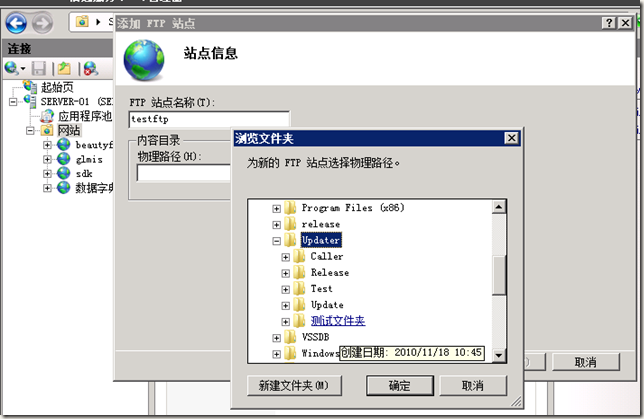
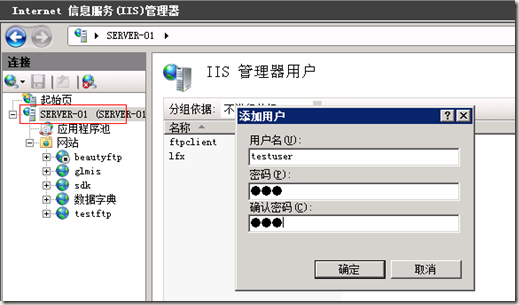
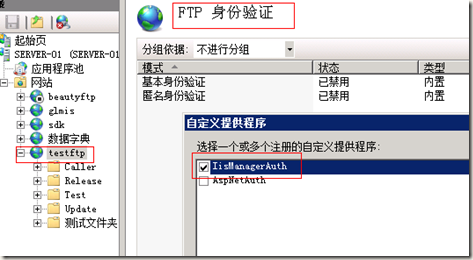



 浙公网安备 33010602011771号
浙公网安备 33010602011771号